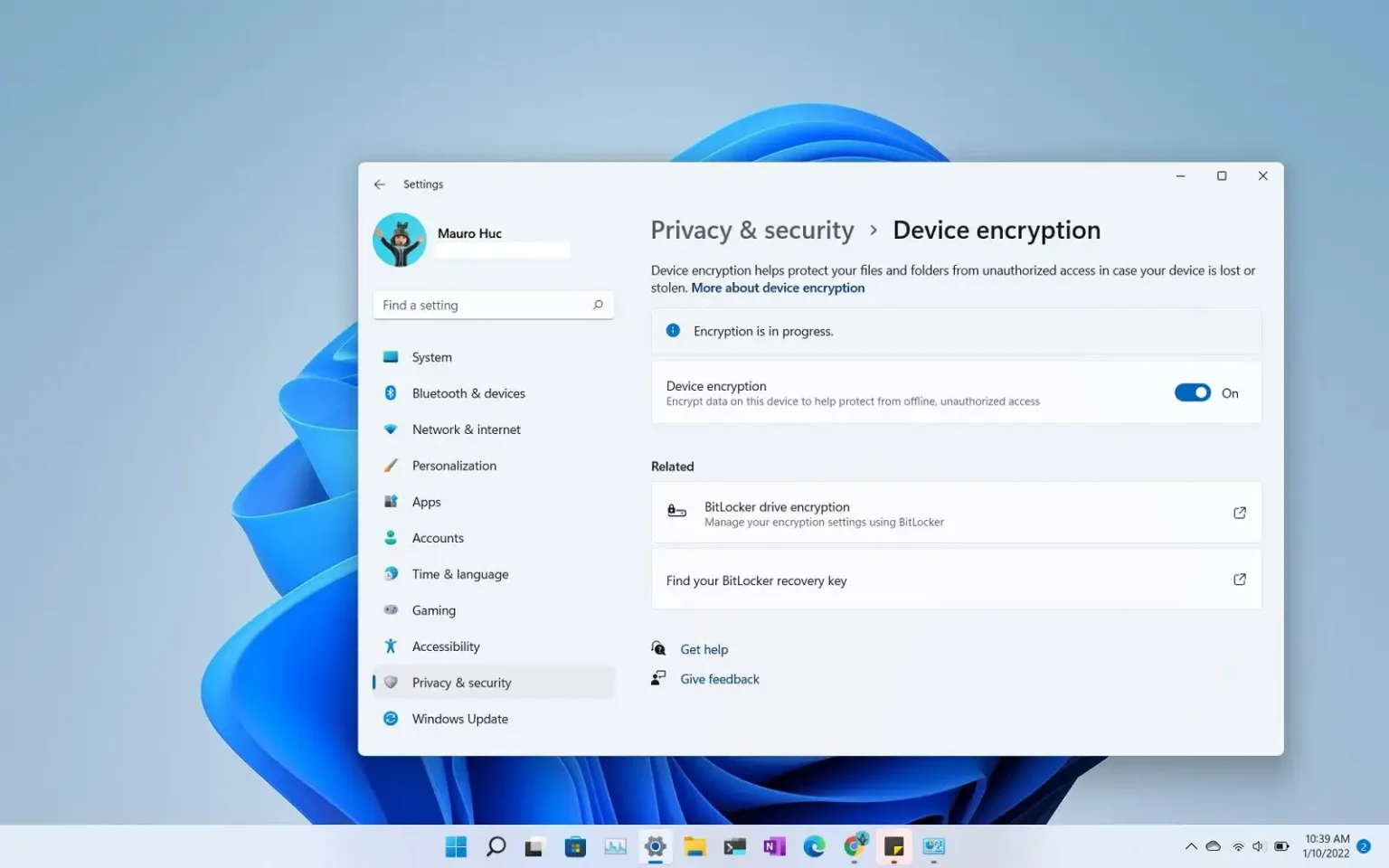- Pour activer BitLocker sur « Windows 11 Home », ouvrez Paramètres > Confidentialité et sécurité > Cryptage de l'appareilet allumez le « Cryptage de l'appareil » interrupteur à bascule.
- BitLocker est une fonctionnalité de sécurité qui crypte les données sur le disque afin que personne ne puisse les visualiser sans le mot de passe correct pour les déchiffrer.
- Vous ne pouvez utiliser BitLocker dans l'édition Home que sur les appareils pris en charge. Si vous ne trouvez pas l'option, votre ordinateur ne prend pas en charge cette fonctionnalité.
Bien que BitLocker ne fasse pas partie de Windows 11 Famille, vous pouvez toujours protéger votre ordinateur et vos fichiers à l'aide du « cryptage de l'appareil ». Dans l'édition familiale de Windows 11, le chiffrement des appareils est une version allégée de BitLocker. Lorsque vous activez la fonctionnalité, les données sont brouillées sur les disques principal et secondaire à l'aide de l'algorithme de cryptage Advanced Encryption Standard (AES) pour protéger vos informations, et seul vous, disposant du mot de passe correct, pouvez y accéder.
La principale différence entre BitLocker et le chiffrement des appareils BitLocker est que BitLocker n'est disponible que dans les éditions Pro et supérieures de Windows 11 et offre des options de gestion supplémentaires.
Le chiffrement de l’appareil nécessite un micrologiciel UEFI (Unified Extensible Firmware Interface) et un module TPM (Trusted Platform Module) version 2 avec prise en charge de Modern Standby. Étant donné que Windows 11 nécessite également ces composants, la fonctionnalité devrait être disponible sur presque tous les ordinateurs portables et de bureau exécutant l'édition Home du système d'exploitation.
Dans ce guide, vous apprendrez les étapes pour activer le chiffrement des appareils dans l'édition familiale de Windows 11.
Activer BitLocker sur Windows 11 Accueil
Pour activer le chiffrement des appareils BitLocker sur Windows 11 Famille, procédez comme suit :
-
Ouvrir Paramètres.
-
Cliquer sur Confidentialité et sécurité.
-
Dans la section « Sécurité », cliquez sur le Cryptage de l'appareil page.
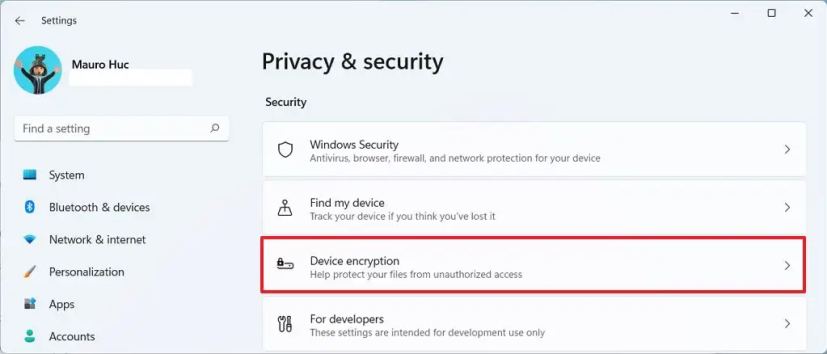
-
Allumer Cryptage de l'appareil basculez pour activer BitLocker sur Windows 11 Home.
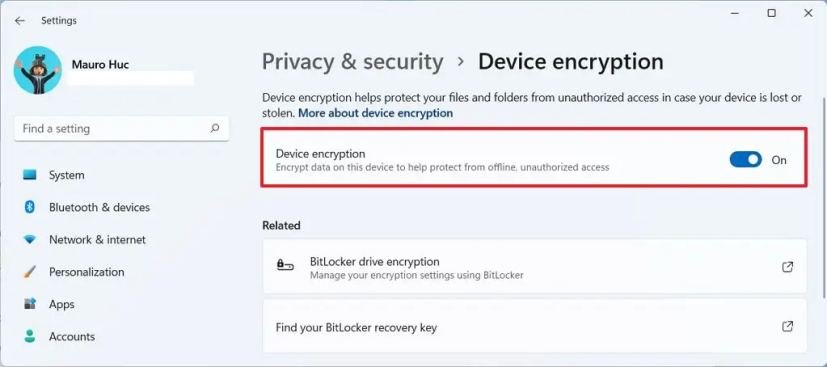
Une fois les étapes terminées, la fonctionnalité chiffrera l’intégralité du lecteur système sous Windows 11.
Récupérer la clé de récupération Bitlocker
Pour exporter la clé de récupération BitLocker sur Windows 11 Home, procédez comme suit :
-
Ouvrir Paramètres.
-
Cliquer sur Confidentialité et sécurité.
-
Dans la section « Sécurité », cliquez sur le Cryptage de l'appareil page.
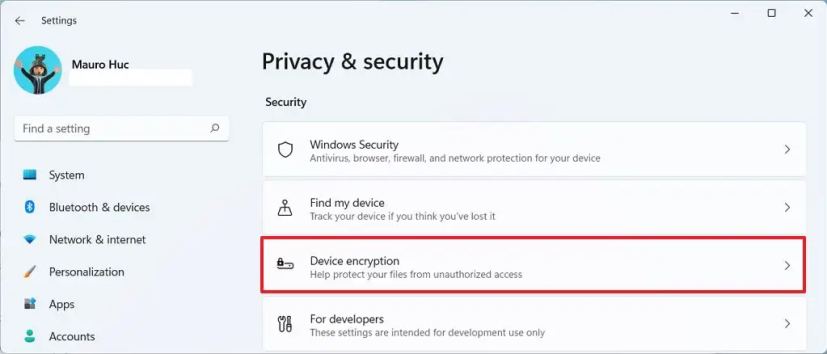
-
Dans la section « Associé », cliquez sur le Chiffrement de lecteur BitLocker option.
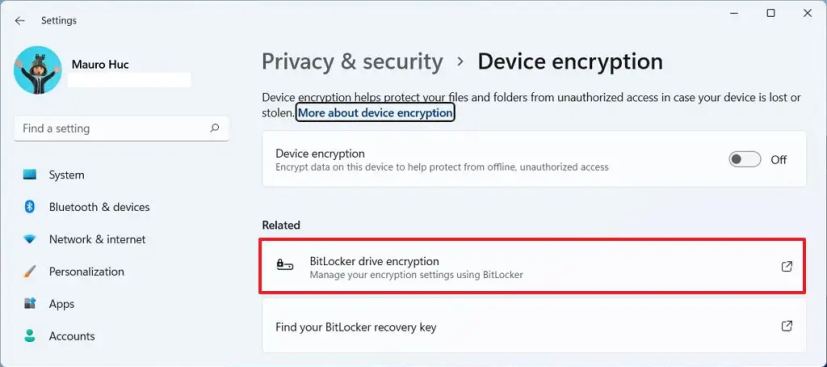
-
Dans la section « Lecteur du système d'exploitation », cliquez sur le bouton Sauvegardez votre clé de récupération option.
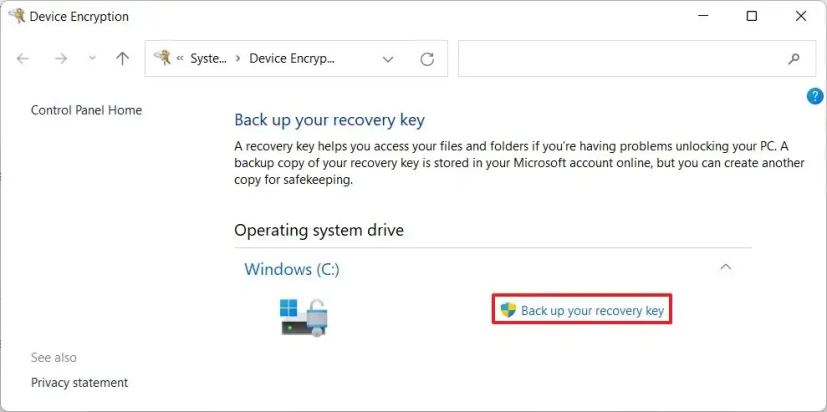
-
Clique le Enregistrer dans un fichier option.
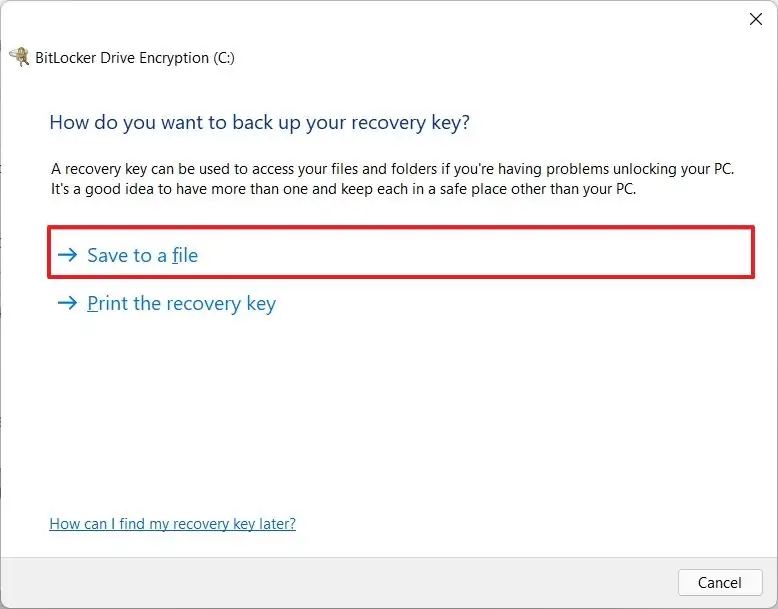
-
Enregistrez la clé de récupération BitLocker sur un lecteur externe.
-
Clique le Sauvegarder bouton.
Une fois les étapes terminées, la clé de récupération sera enregistrée à l'emplacement que vous avez spécifié et vous pourrez l'utiliser pour accéder à vos fichiers au cas où vous rencontreriez des difficultés pour accéder à votre ordinateur.
Vous pouvez le télécharger depuis votre compte Microsoft si vous n'avez pas accès à votre ordinateur et n'avez jamais sauvegardé la clé de récupération.
Désactiver BitLocker sur Windows 11 Accueil
Pour désactiver le chiffrement des appareils dans l'édition familiale de Windows 11, procédez comme suit :
-
Ouvrir Paramètres.
-
Cliquer sur Confidentialité et sécurité.
-
Dans la section « Sécurité », cliquez sur le Cryptage de l'appareil page.
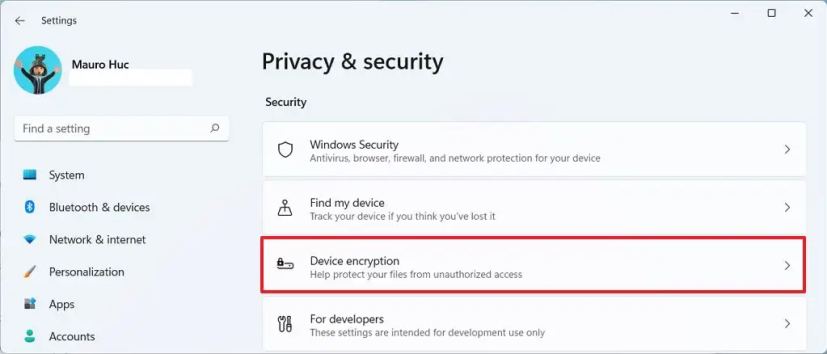
-
Éteindre Cryptage de l'appareil pour désactiver BitLocker sur Windows 11 Home.
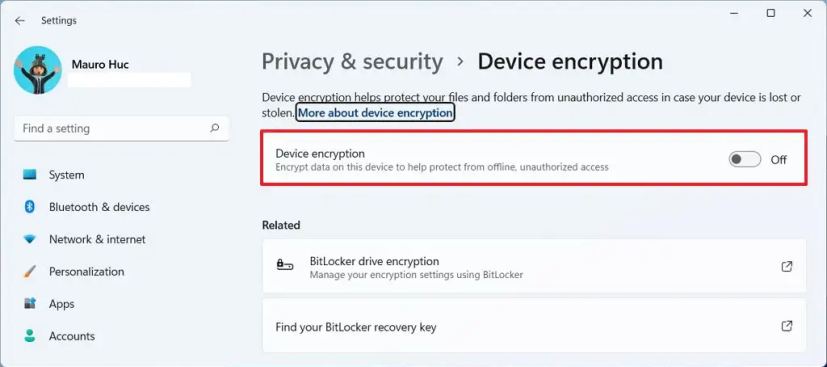
- Clique le Éteindre bouton.
Une fois les étapes terminées, la fonctionnalité commencera à décrypter tous les fichiers de votre appareil.
Pourquoi vous pouvez faire confiance à Winfix.net
Je combine les connaissances d'experts avec des conseils centrés sur l'utilisateur, des recherches et des tests rigoureux pour garantir que vous recevez des guides techniques fiables et faciles à suivre. Examinez le processus de publication.